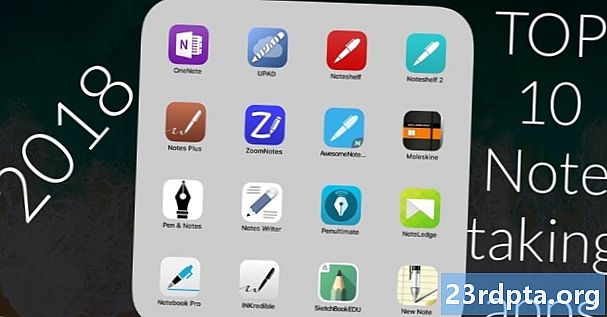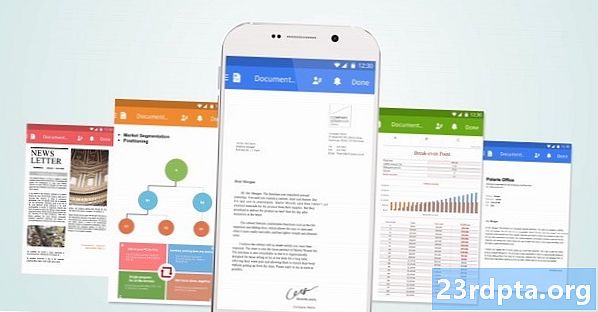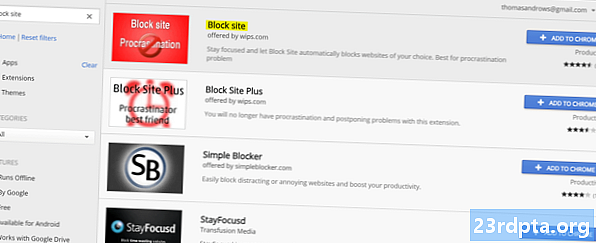
Innhold
- Blokker nettsteder på Chrome ved å bruke Block Site-utvidelsen
- Blokker nettsteder på Chrome ved å bruke Ublacklist
- Blokker nettsteder på Chrome ved å redigere Hosts-filen (Windows)

Så sjokkerende som det kan se ut, det er ingen naturlig måte å blokkere nettsteder på Chrome på. Hvorfor Google ikke har kommet frem til en løsning er utenfor oss, men det er noen måter å hindre datamaskiner i å få tilgang til nettsteder. Her er en rask guide som viser deg hvordan du blokkerer nettsteder på Chrome.
Blokker nettsteder på Chrome ved å bruke Block Site-utvidelsen

En løsning er å bruke Block Site. Med Block Site kan du svarteliste voksne-orienterte sider, samt selektivt velge nettsteder du ikke vil ha tilgang til. Man kan til og med blokkere innhold etter nøkkelord eller i bestemte tider. Utvidelsen kan synkroniseres med mobile enheter og holde hele familiens enheter trygge.
Mens Block Site ikke er lurt, kan innstillingene beskyttes med passord, og du kan angi e-postvarsler når noen prøver å avinstallere det. Litt sikkerhet er alltid velkommen!
Etter å ha lagt til utvidelsen, bare gå til nettstedet du vil blokkere, og klikk på ikonet øverst til høyre i Chrome. Velg “Blokker dette nettstedet”, og du skal ikke lenger kunne få tilgang til denne siden. Du kan redigere listen manuelt ved å gå til utvidelsesikonet og deretter velge "Rediger liste over blokkerte nettsteder".
Blokker nettsteder på Chrome ved å bruke Ublacklist

Ublacklist fungerer som erstatning for Googles egen personlige blokkeringsliste, som nå er avviklet. Ublacklist blokkerer ikke nøyaktig nettsteder, det hindrer dem bare i å vises i Google Søk.
Legg utvidelsen til Chrome, så ser du Ublacklist-ikonet vises øverst til høyre i nettleseren. Du kan gå til nettstedet du vil blokkere, trykke på ikonet og trykke "OK" for å svarteliste en URL. Alternativt kan du manuelt redigere listen ved å høyreklikke på Ublacklist-ikonet og gå inn på alternativene.
Blokker nettsteder på Chrome ved å redigere Hosts-filen (Windows)
Chrome-utvidelser fungerer utmerket, men de vil ikke hindre en velkyndig databruker i å få tilgang til hva de måtte ønske. De som vil gjøre det vanskeligere for folk å få tilgang til en webside, kan titte med Hosts-filen.
Det høres ut som en komplisert ting, men du trenger ikke akkurat å lære koding for å gjøre dette. Det er ganske enkelt hvis du følger disse instruksjonene.
- Åpne en File Explorer-mappe.
- Bruk adressefeltet for å gå til C: Windows system32 drivers etc
- Åpne "Hosts" -filen ved å bruke Notisblokk.
- Gå helt til bunns og under "#" -skiltene skriver du "127.0.0.1" etterfulgt av nettstedet du vil blokkere (uten www).
- Eksempel: “127.0.0.1 AndroidAuthorityCompetitor.com”.
- Lukk filen og lagre.

Google trenger å jobbe med en egen blokkering av nettsteder, men disse metodene bør holde surfingen din sikker inntil da. Er det andre nettstedsblokkerende løsninger dere liker å bruke?
Les også:
- Kjøperveiledning: Hva er en Chromebook, hva kan og ikke gjøre det?
- De beste Android-appene for Chromebooks du kan installere akkurat nå
- 15 beste Android-nettlesere av 2019!